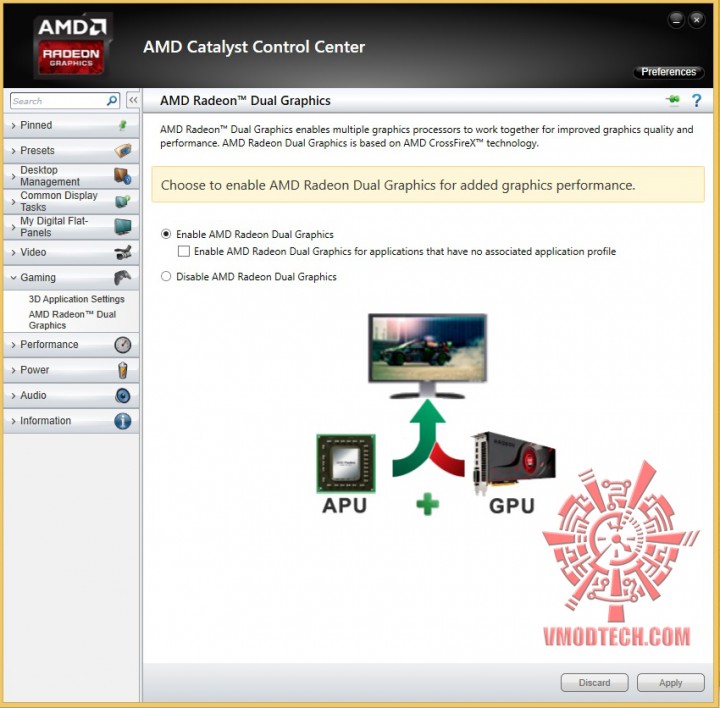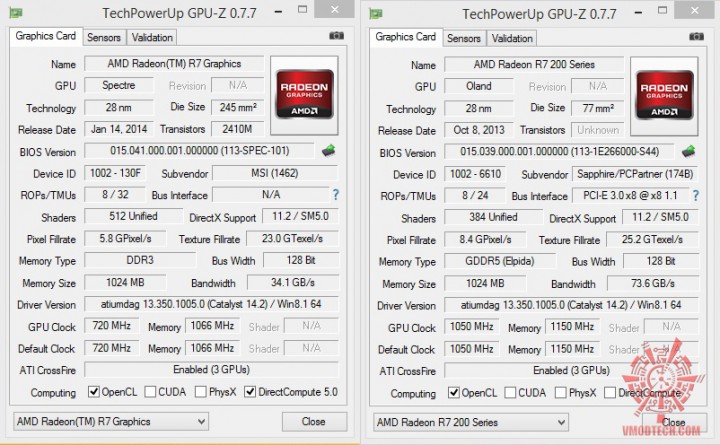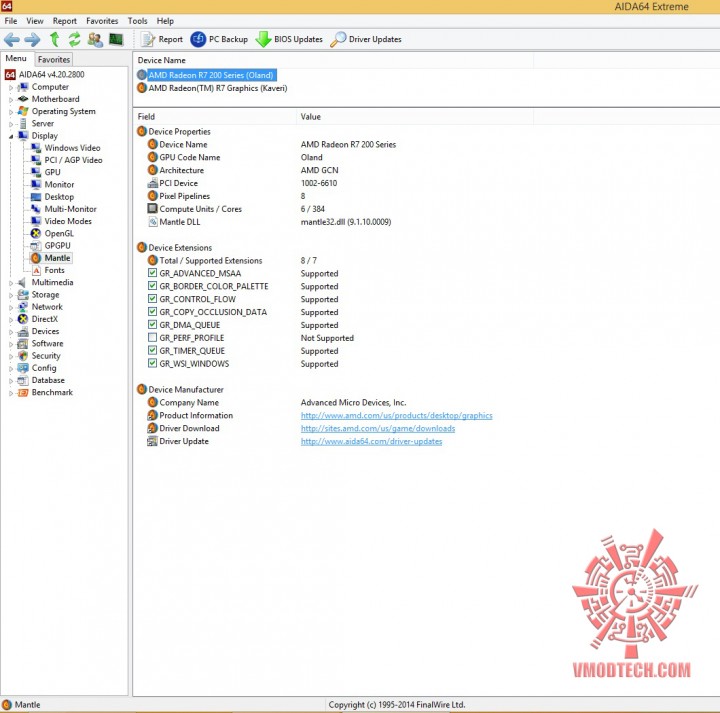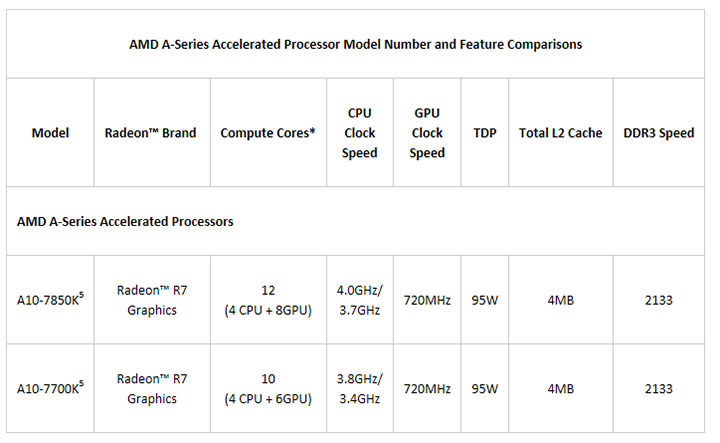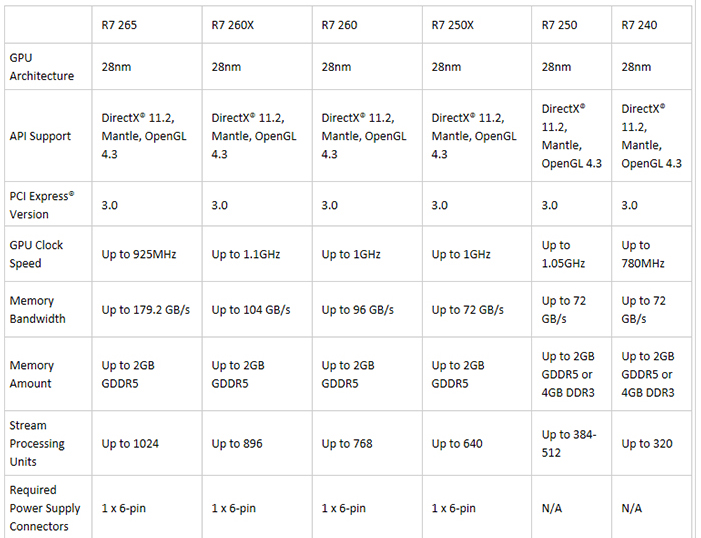AMD A10-7850K Dual Graphics Performance : Introduction (1/16)

สวัสดีทุกท่านที่เยี่ยมชมเว็บไซต์ Vmodtech.com ในวันนี้เราก็ยังคงวนเวียนอยู่กับซีพียู AMD FM2+ กันอยู่นะครับ มาวันนี้เราจะมาทดสอบประสิทธิภาพอีกอย่างหนึ่งของซีพียู AMD Kaveri ที่เป็นจุดเด่นอีกด้านของ AMD APU เลยทีเดียว นั่นก็คือการ Dual Graphics หลังจากที่ผมได้ติดค้างท่านผู้ชมแฟนๆ AMD APU ไว้ตั้งแต่ตอนเปิดตัว AMD A10-7850K ในเรื่องการทดสอบ Dual Graphics มาในวันนี้เรามาชมกันครับ ถ้าจะพูดถึงระบบ Dual Graphics ที่เราคุ้นเคยกันนั่นก็คือระบบ Crossfire นั่นเองครับ กล่าวคือการนำ IGP ของซีพียู AMD APU มาเชื่อมต่อกับการ์ดจอแยก GPU นั่นเองครับ ในส่วนของการเชื่อมต่อนั้นในตอนแรกทาง AMD ยังไม่เปิดเผยนะครับว่าเชื่อมต่อได้กับการ์ดใดได้บ้างโดยกำหนดมาที่รุ่น AMD R7 เท่านั้น ซึ่งตอนนี้ก็เป็นที่แน่นอนแล้วครับว่าการ์ดจอที่สามารถ Dual Graphics หรือ Crossfire ได้นั้นเป็นรุ่น AMD R7 250 , AMD R7 240 ครับผม ซึ่งถ้าเทียบแล้วจะอยู่ในประมาณรุ่นของการ์ดจอซีรี่ย์ HD 7730 ที่ใกล้เคียงที่สุดนั่นเองครับ สำหรับตัวการ์ด AMD R7 250/240 เป็นการ์ดจอในรุ่นเล็กของทาง AMD ที่ถูกออกแบบมาให้เน้นการประหยัดพลังงานครับโดยเป็นการ์ดที่ไม่ต้องต่อไฟเลี้ยงเพิ่มนั่นเองทำให้มั่นใจได้ว่าผู้ใช้งานนั้นจะได้ทั้งความแรงที่เพิ่มขั้นมาจากการ Dual Graphics รวมถึงความประหยัดในเรื่องของพลังงานอีกด้วย ในส่วนของซีพียูที่จะนำมาเชื่อมต่อระบบ Dual Graphics จะต้องอยู่ในแพลตฟอร์ม FM2+ หรือที่เรารู้จักกันในซีพียูตระกูล Kaveri กันนั่นเองครับ ซึ่งตอนนี้ได้ออกมาสองรุ่นคือ AMD A10-7850k และ AMD A10-7700K ที่สามารถทำการเชื่อมต่อการ์ด AMD R7 250/240 ได้ ก่อนเราจะไปชมผลทดสอบเราไปดูรายละเอียดของการเชื่อมต่อระบบ Dual Graphics หรือ Crossfire ให้กับซีพียู AMD A10-7850K กันก่อนครับ
INTRODUCTION
การเชื่อมต่อนั้นก็ไม่มีอะไรมากครับสิ่งที่ท่านต้องมีคือซีพียู FM2+ โค๊ดเนม Kaveri การ์ดจอ AMD R7 250 , R7 240 และเมนบอร์ด FM2+ เพียงเท่านี้ก็จะสามารถใช้งานระบบ Dual Graphics กันได้ครับ
เมื่อทำการเชื่อมต่อการ์ดจอแล้วนั้นให้เราเข้ามาที่หน้าต่างวินโดว์แล้วให้เรามาเซ็ตที่เมนู AMD Catalyst Control Center (CCC) เลือกเมนู Gaming หรือ Performace แล้วเราจะเห็นเมนู AMD Radeon Dual Graphics ก็จะมีช่องให้เลือกใช้งาน Dual Graphics ครับ ให้เราเลือกช่อง Enable AMD Radeon Dual Graphics เพียงเท่านี้เราก็จะสามารถทำการเชื่อมต่อระบบ AMD Radeon Dual Graphics ได้อย่างสมบรูณ์แล้วครับ
เมื่อเชื่อมต่อ Dual Graphics สมบรูณ์ระบบการ์ดจอของทั้งสองก็จะทำงานครับ โดยเราเช็ค GPUZ ดูได้ครับก็จะสามารถ Crossfire เห็นเป็น Enable 3GPUs ซึ่งหลายๆท่านรวทั้งผมคงสงสัยว่าทำไมเป็น 3GPUs ก็คงรวมหน่วยประมวลผลของ AMD A10-7850K ไปด้วยนั่นเองครับเลยเป็น 3GPUs ประมาณนั้น เป็นอันว่าเสร็จสมบรูณ์ในการเชื่อมต่อการ์ดจอ AMD R7 250 กับซีพียู AMD A10-7850K กันแล้วนะครับ
เมื่อทำการ Dual Graphics อีกระบบหนึ่งที่ทาง AMD วางเอาไว้ให้ผู้ใช้งานได้รับประสิทธิภาพการทำงานอย่างคุ้มค่าเมื่อเลือกใช้ผลิตภัณฑ์จาก AMD นั่นก็คือระบบ MANTLE ครับ สามารถใช้งานได้เต็มๆ ในการ Dual Graphics และแน่นอนครับผมได้ทดสอบระบบนี้ด้วยเดี๋ยวเราไปชมกันนะครับ
เรามาดูสเปกของซีพียูในตระกูล Kaveri กันบ้างครับ ซึ่ง ณ เวลาปัจจุบันได้มีออกมาวางจำหน่ายเพียงสองรุ่นครับคือ AMD A10-7850K และ AMD A10-7700K โดยทั้งสองรุ่นสามารถรองรับการ Dual Graphics ได้เช่นเดียวกัน
เรามาชมตารางของการ์ดจอในซีรี่ย์ R7 กันบ้างครับ ซึ่ง ณ เวลาปัจจุบันมีอยู่ทั้งสิ้น 6รุ่นด้วยกันครับ โดยรุ่นที่สามารถทำการเชื่อมต่อ Dual Graphics กับ AMD A-10 7850K , A10-7700K ได้นั้นจะมีเพียงสองรุ่นเท่านั้นคือ AMD R7 250 และ AMD R7 240 ครับ โดยการ์ดทั้งสองรุ่นนี้จะไม่มีจุดต่อสายไฟเลี้ยงเลยนะครับ ซึ่งคงออกแบบมาให้ประหยัดพลังงานจริงๆและใช้งานร่วมกับ AMD A-Series ได้อย่างเหมาะสมในเรื่องการประหยัดพลังงานนั่นเองครับและทุกรุ่นนั้นก็ยังรองรับเทคโนโลยี MANTEL อีกด้วย
เราไปชมรูปร่างหน้าตาของเมนบอร์ดและการ์ดจอที่ใช้ทดสอบกันต่อเลยครับ